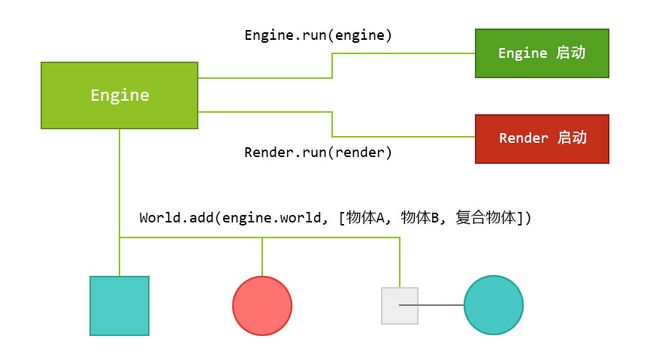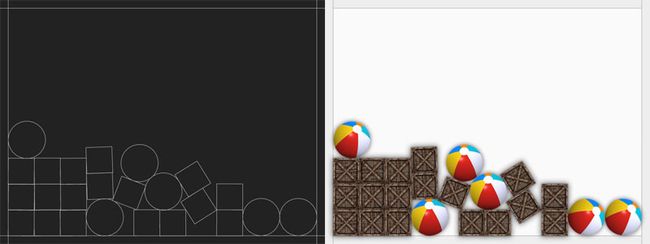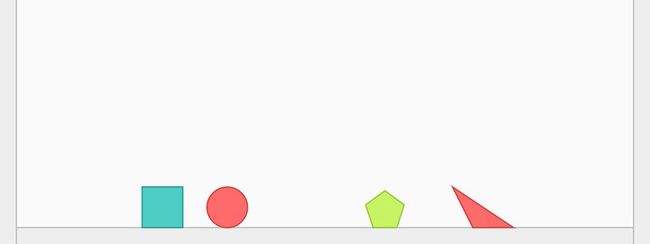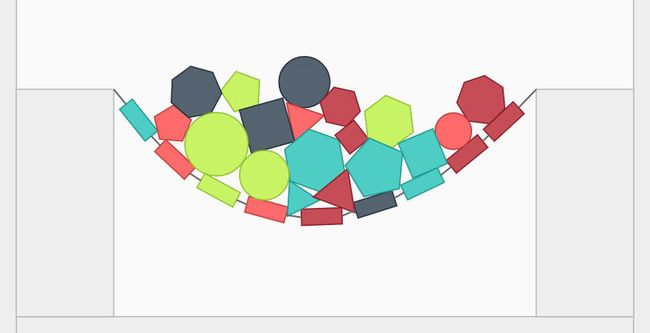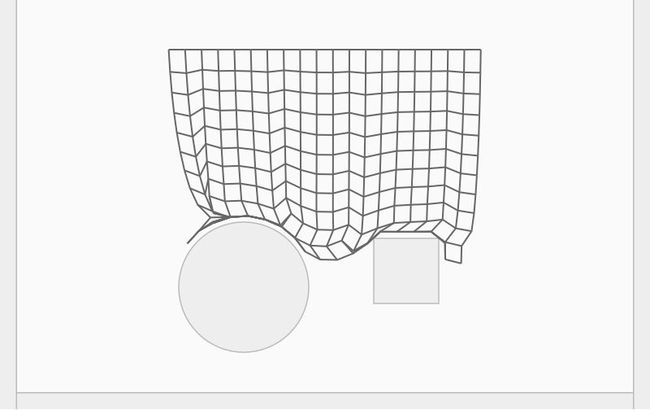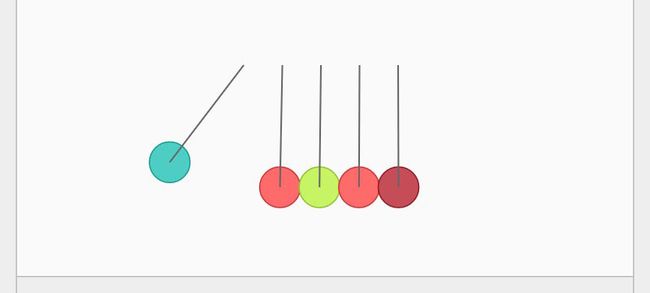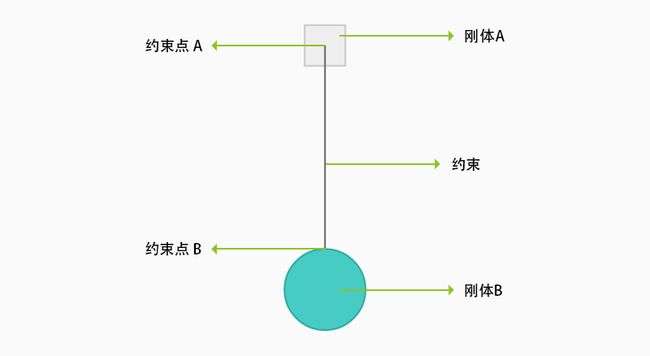Matter.js 2D 物理引擎试玩报告
何为物理引擎,能做什么?
物理引擎是一个计算机程序,使用质量、速度、摩擦力和空气阻力等变量,模拟了一个近似真实的物理系统,为刚性物体赋予真实的物理效果,比如重力、旋转和碰撞等效果,让物体的行为表现的更加趋向真实,例如,守望先锋的英雄在跳起时,系统所设置的重力参数就决定了他能跳多高,下落时的速度有多快,子弹的飞行轨迹等等。
四个例子不同的效果,模拟物体落入斜坡的表现
- 无物理效果
- 重力,没有碰撞效果
- 重力和碰撞,没有旋转效果
- 重力、碰撞以及旋转效果
物理引擎通常有两种常见类型:实时物理引擎和高精度物理引擎。高精度物理引擎需要更多的处理能力来计算非常精确的物理,通常使用在科学研究(计算物理学)和动画电影制作。实时物理引擎常用于电子游戏并且简化了算法,降低精确度以减少处理时间,使得在游戏中有更好的处理速度。
物理引擎在游戏中的应用
CS1.5 应用的是真实度比较差的物理引擎,人物死亡后倒地动作是固定的,即使有障碍物也会执行这个动作,所以人物穿过了门。
而 CS:GO 因为采用了 Source Engine 开发,模拟较为精细,所以人物死亡之后的姿势可以根据物理学自动计算,所以可以躺在杆上,使游戏更加真实。
Matter.js 介绍
Matter.js 是一个用于 Web 的 JavaScript 2D 物理引擎库,该项目诞生于 2014 年 2 月 28 号(0.5.0-alpha 版本),目前已更新迭代了 11 个版本(最新为 0.12.0 版本),它相较于老牌的 Box2D 引擎库,Matter.js 更为轻量级(压缩版仅有 84 KB),并且在性能和功能方面也不逊色。
在没有 Matter.js 前,你想去制作一个物理游戏不仅需要扎实数学知识和物理知识,并且需要通过编程语言表示出来让机器读懂。而有 Matter.js 就不一样了,它为开发者提供了许多的功能模块,通过简单易用的 API 就可以实现例如弹跳、碰撞、重力、滚动等物理效果。
Matter.js 下载
首先,需要下载开发版本或者稳定版定,并将脚本加入到页面中,即可开启旅程。
| 1 |
|
你也可以使用包管理工具 Bower 或 NPM
| 1 |
$ bower install matter-js |
| 1 |
$ npm install matter-js |
Matter.js 支持的特性
| 刚体 | 复合体 | 复合材料 |
| 凹面和凸面 | 物理特性(质量、面积、密度等) | 弹性(弹性和非弹性碰撞) |
| 碰撞(粗略阶段、中间阶段、精细阶段) | 稳定的堆叠和静止 | 动量守恒 |
| 摩擦力和阻力 | 事件监听 | 约束 |
| 重力 | 睡眠和静态物体 | 圆角(倒角) |
| 视图(平移、缩放) | 碰撞查询(射线追踪、区域测试) | 时间缩放(减速、加速) |
| Canvas 渲染器(支持向量和纹理) | MatterTools 工具(创建、测试和调试) | 世界状态序列化,需要 resurrect.js |
| 跨浏览器(Chrome、Firefox、Safari、IE8+) | 兼容移动端(触摸、响应) | 原生 JS 实现 |
Matter.js 中基础的概念
大多数的物理引擎对于物理模拟的要素都有着相近的概念,不同的引擎差别在于使用的方式,功能的全面性,模拟的精细度等层面,下面就先从物理世界的基础概念讲起。
Engine(引擎)和 World(世界)
Matter.Engine 模块包含了创建和处理引擎的方法,引擎是负责管理和更新模拟世界的控制器,引擎可以控制时间的缩放,可以检测所有的碰撞事件,并且拿到所有碰撞的物体对(pairs)。
在 Matter.js 中任何的物体都需要一个容身处,而存放这些物体的地方,我们称之为世界,物体必须添加到世界里,然后由引擎运行这个世界。而创建世界需要使用到 Matter.World 模块,该模块包含了用于创建和操作世界的方法,一个 Matter.World 相当于一个复合物体,物体、约束、复合物体的聚合体,其次世界还有额外的一些属性,比如重力、边界。
Render(渲染)
| 1 2 3 4 5 6 7 8 9 10 11 12 13 14 |
// Matter.Render 用法 var engine = Engine.create(); // ... 将物体加入到世界中 var render = Render.create({ element: document.body, engine: engine, options: options }); Engine.run(engine); Render.run(render); |
element是一个容器元素,使用时指定要渲染的节点engine指定为Matter.Engine实例options指定一些渲染的参数
Matter.Render 是将实例渲染到 Canvas 中的渲染器,控制视图层的样式,它的主要作用是用于开发和调试,默认情况下 Matter.Render 将只显示物体的线框(轮廓),这对于开发和调试很有帮助,但如果需要使用到全局实体渲染则需要将线框模式关闭 render.options.wireframes = false,另外它同样也适合制作一些简单的游戏,因为它包括了一些绘图选项、线框、向量、Sprite 精灵和视窗功能。
DEMO 戳这里
Body(刚体)
物体或者叫刚体,在物理引擎里特指坚硬的物体,具有固定的形状,不能形变。刚体可以用于表示一个箱子、一个球或是一块木头,每个物体都有自己的物理属性,质量、速度、摩擦力、角度等,还可以设置刚体的标记。Matter.Bodies 模块中内置了几种刚体,矩形 Matter.rectangle、多边形 Matter.polygon、圆形 Matter.circle 、梯形 Matter.trapezoid 等等。
| 1 2 3 4 5 6 7 8 |
// 创建刚体 var rect = Bodies.rectangle(200, 100, 50, 50), // 矩形 circle = Bodies.circle(300, 100, 25), // 圆 polygon = Bodies.polygon(450, 100, 5, 25), // 多边形 trapezoid = Bodies.trapezoid(590, 100, 50, 50, 3); // 梯形 // 将刚体添加到世界中 World.add(engine.world, [rect, circle, polygon, trapezoid]); |
DEMO 戳这里
Composite(复合体)
由刚体和复合材料通过约束组合在一起的就叫做复合体。复合体对外当作一个刚体,复合体的物理属性是通过所包含的刚体的属性综合计算出来的。Matter.Composite 模块包含用于创建和处理复合体的方法,另外还有一个 Matter.Composites 模块,提供了几种特别的复合材料,例如 链 Composites.chain、牛顿摆球 Composites.newtonsCradle、软体 Composites.softBody、汽车 Composites.car 、堆叠 Composites.stack 等等。
桥梁
| 1 2 3 4 5 6 7 8 9 10 11 12 13 |
// 使用堆叠创建桥梁 var group = Body.nextGroup(true); var bridge = Composites.stack(150, 300, 9, 1, 10, 10, function(x, y) { return Bodies.rectangle(x, y, 50, 20, { collisionFilter: { // 过滤碰撞 group: group } }); }); // 创建链约束 Composites.chain(bridge, 0.5, 0, -0.5, 0, { stiffness: 0.9 }); |
DEMO 戳这里
布
| 1 2 3 4 5 6 7 8 9 10 |
// 软体 var cloth = Composites.softBody(200, 200, 20, 12, 5, 5, false, 8, { friction: 0.00001, // 摩擦力 collisionFilter: { group: Body.nextGroup(true) }, render: { visible: false } }); |
DEMO 戳这里
牛顿摆球
| 1 2 |
// 创建牛顿摆球 var newtonsCradle = Composites.newtonsCradle(300, 320, 5, 25, 150); |
DEMO 戳这里
Constraint(约束)
约束可理解为通过一条线,将刚体 A 和刚体 B 两个刚体连接起来,被约束的两个刚体由于被连接在了一起,移动就相互受到了限制。Matter.Constraint 模块包含了用于创建和处理约束的方法,这个约束可以很宽松,也可以很紧绷,还可以定义约束的距离,约束具有弹性,可以用来当作橡皮筋。
| 1 2 3 4 5 6 7 8 9 10 11 12 13 14 15 16 17 18 19 20 21 22 23 |
// 创建一个矩形和圆形 var rect = Bodies.rectangle(400, 100, 50, 50, { isStatic: true }), ball = Bodies.circle(400, 400, 50); World.add(engine.world, [ rect, ball, Constraint.create({ bodyA: rect, // 约束刚体 A pointA : { // 约束点 A x: 0, y: 0 }, bodyB: ball, // 约束刚体 B pointB: { // 约束点 B x: 0, y: -50 }, stiffness: 0.6 }) ]); |
DEMO 戳这里
MouseConstraint(鼠标约束)
如果你想让刚体与用户之间有交互,那就要在鼠标和刚体之间建立连接,也就是鼠标和刚体间的约束,Matter.MouseConstraint 模块包含用于创建鼠标约束的方法,提供通过鼠标或触摸(移动端时)移动刚体的能力,可以设置什么标记的物体才能被鼠标操纵,创建鼠标约束后,可以捕获到鼠标的各类事件。
| 1 2 3 4 5 6 |
// 全局鼠标约束 var mouseConstraint = MouseConstraint.create({ element: render.canvas }); World.add(engine.world, mouseConstraint); |
| 1 2 3 4 5 6 7 8 9 10 11 12 13 14 15 16 17 18 19 |
// 设置某个标记的物体才能被鼠标操纵 var categoryBall = 0x0001; // 分类 var ball = Matter.Bodies.circle(300, 350, 32, { density: 0.68, // 密度 restitution: 1, // 弹性 collisionFilter: { category: categoryBall } }); var mouseConstraint = MouseConstraint.create({ element: render.canvas, collisionFilter: { mask: categoryBall } }); World.add(engine.world, mouseConstraint); |
DEMO 戳这里
Vector(向量)
Matter.Vector 模块包含用于创建和操纵向量的方法,向量是引擎有关几何操作行为的基础,修改物体的运动状态基本都是使用向量来控制,例如赋予物体一个力,或者设置物体的速度、旋转角度,并且内置了多个向量的求解函数:向量积、标量积、格式化、垂直向量等等。
Events(事件)
Matter.Events 模块包含了绑定、移除和触发对象的方法。
- 绑定事件
Matter.Events.on(object, eventNames, callback) - 移除事件
Matter.Events.off(object, eventNames, callback) - 触发事件
Matter.Events.trigger(object, eventNames, event)
Matter.js 中的一些属性
施加力
Matter.Body.applyForce(body, position, force) 方法可以给刚体施加一个力,传入 X 和 Y 轴需要的力度值,通过这个方法你可以去模拟踢一个足球、投一个篮球的效果。
| 1 2 3 4 5 6 7 8 9 10 11 12 13 14 15 16 17 18 |
var ball = Bodies.circle(300, 100, 25, { density: 0.68, // 密度 restitution: 0.8 // 弹性 }); World.add(engine.world, ball); function addForce() { var forceMagnitude = 0.02 * ball.mass; Body.applyForce(ball, ball.position, { x : (forceMagnitude + Common.random() * forceMagnitude) * Common.choose([1, -1]), y : -forceMagnitude + Common.random() * -forceMagnitude }); } addForce(); |
DEMO 戳这里
重力
可以设置 X、Y 轴的重力值,默认都为 1,参数在 0、1、-1 中选择使用。
| 1 2 3 4 5 |
// 实现反重力效果 engine.world.gravity.y = -1; // 无重力效果 engine.world.gravity.y = 0; |
DEMO 戳这里
睡眠状态
通过 enableSleeping: true 开启睡眠模式后,当刚体处于不受作用状态时,会进入睡眠状态,这样可以有效的提高引擎的性能,当物体被其他物体碰撞或者对刚体施加力时,刚体会被叫醒,引擎会继续对其进行计算模拟。
| 1 2 3 4 5 6 7 8 9 |
// 开启睡眠状态 var engine = Engine.create({ enableSleeping: true }); // 还可以针对进入睡眠状态的刚体进行监听,比如将刚体移出世界 Event.on(ball, "sleepStart", function() { World.remove(engine.world, ball); }); |
DEMO 戳这里
摩擦力
摩擦力在 Matter.js 中分别提供了三种:摩擦力 friction、空气摩擦力 frictionAir 以及静止摩擦力 frictionStatic。friction 默认值是 0.1,取值范围在 0 - 1,当值为 0 意味着刚体可以摩擦力的无限滑动,1 意味着对刚体施加力后会立刻停止,frictionAir 默认值是 0.01,取值范围 0 - 1,当值为 0 意味着刚体在空间中移动时速度永远不会减慢,值越高时刚体在空间的移动速度越慢,frictionStatic 默认值 0.5,当值为 0 时意味着刚体几乎是静止的,值越高时意味着需要移动刚体所需的力就越大。
| 1 2 3 4 5 6 7 8 9 10 11 12 13 14 |
// 摩擦力 Bodies.rectangle(300, 70, 40, 40, { friction: 0.01 }) // 空气摩擦力 Bodies.rectangle(300, 70, 40, 40, { frictionAir: 0.05 }) // 静止摩擦力 Bodies.rectangle(300, 70, 40, 40, { frictionStatic: 1 }) |
时间缩放
可以控制全局的时间,当值为 0 时为冻结模拟,值为 0.1 给出慢动作效果,值为 1.2 时给出加速效果。
| 1 |
engine.timing.timeScale = 0.1; |
这里就简单提及到几个属性,当然还有更多的属性比如:视图(View)、弹性(Restitution)等等,更详细的 API 可到官网查看。
Matter.js 调试
除了前面讲 Matter.Render 模块的时候提到的线框模式 wireframes 便于调试外,Matter.Render 模块其实还为我们提供了以下几种方法,便于我们自定义调试选项:
| 1 2 3 4 5 6 7 8 9 10 11 12 13 14 15 16 17 18 19 20 21 22 23 24 25 26 27 28 29 |
var render = Render.create({ element: document.body, engine: engine, options: { width: 800, height: 600, pixelRatio: 1, // 设置像素比 background: '#fafafa', // 全局渲染模式时背景色 wireframeBackground: '#222', // 线框模式时背景色 hasBounds: false, enabled: true, wireframes: true, // 线框模式 showSleeping: true, // 刚体睡眠状态 showDebug: false, // Debug 信息 showBroadphase: false, // 粗测阶段 showBounds: false, // 刚体的界限 showVelocity: false, // 移动刚体时速度 showCollisions: false, // 刚体碰撞点 showSeparations: false, // 刚体分离 showAxes: false, // 刚体轴线 showPositions: false, // 刚体位置 showAngleIndicator: false, // 刚体转角指示 showIds: false, // 显示每个刚体的 ID showVertexNumbers: false, // 刚体顶点数 showConvexHulls: false, // 刚体凸包点 showInternalEdges: false, // 刚体内部边界 showMousePosition: false // 鼠标约束线 } }); |
另外官方提供了三个调试工具,可单独使用或一起使用,如下:
工具:
MatterTools.Demo用于运行和测试 DEMOMatterTools.Gui改变引擎的属性MatterTools.Inspector检查世界
官方 DEMO 戳这里
下载
- MatterTools.Demo
- MatterTools.Gui
- MatterTools.Inspector (依赖jQuery)